随着微软宣布win2003服务器退出历史舞台,win2008/12逐渐更多的应用到了服务器上。那么对于站长朋友来说,熟悉win2008/12系统是当务之急,和之前使用的win2003有诸多不一样的地方。其中怎样去掉网站首页后面的index.html,就有些不同之处。笔者给朋友简单介绍一下,希望能够帮助大家。
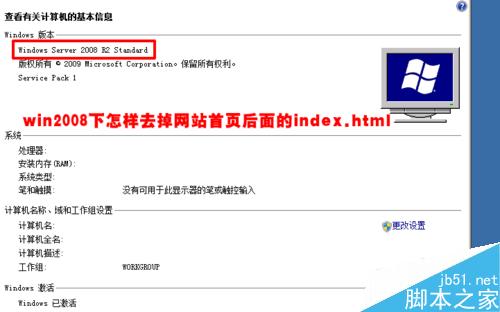
工具/原料
win2008服务器
IIS管理器
搭建好的网站
方法/步骤
首先远程登录win2008服务器,运行--输入“mstsc”点击确定,打开远程登录界面,输入服务器的ip,点击连接;
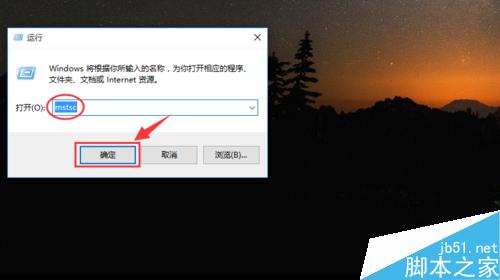
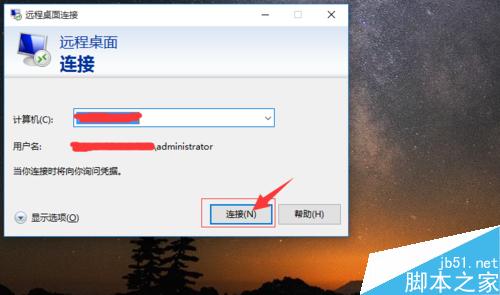
弹出“是否信任此远程连接?”对话框,再次点击连接按钮;
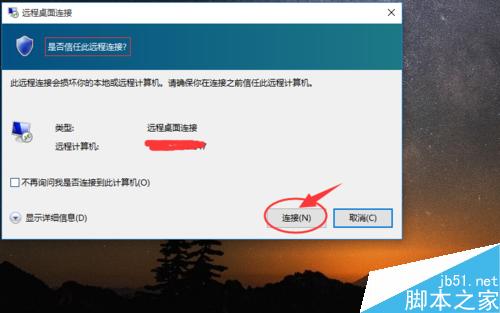
输入win2008服务器的登录名和登录密码,点击“确定”按钮;
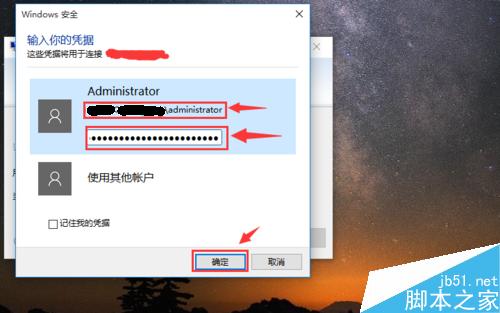
进入远程win2008服务器的界面,要打开IIS管理器。在远程服务器,开始--运行--输入“inetmgr”,点击“确定”按钮;
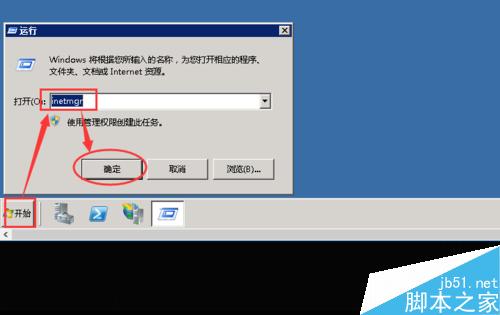
打开Internet 信息服务(IIS)管理器,在左侧列表栏,双击起始页下面服务器的名称;
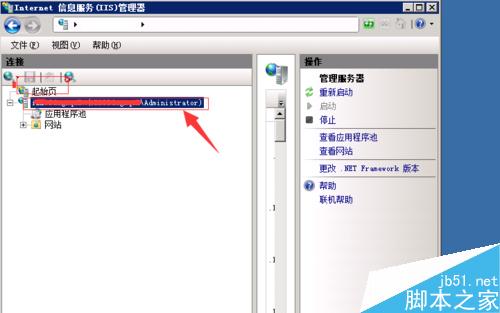
双击网站,弹出搭建好的网站列表,可以看到所搭建好的网站;
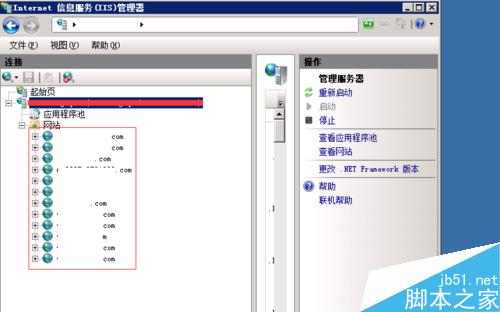
点击要修改的网站,在右侧可以看见IIS的网站属性,ASP、CGI、模块、默认文档等;
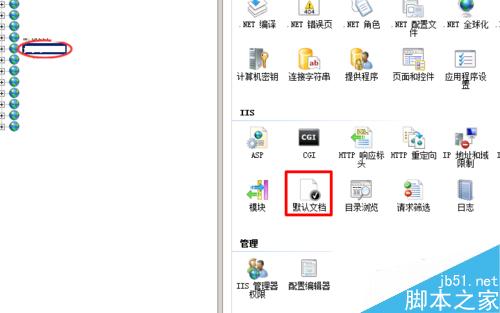
双击IIS属性列表中的“默认文档”,弹出默认文档功能列表,显示名称以及条目类型;
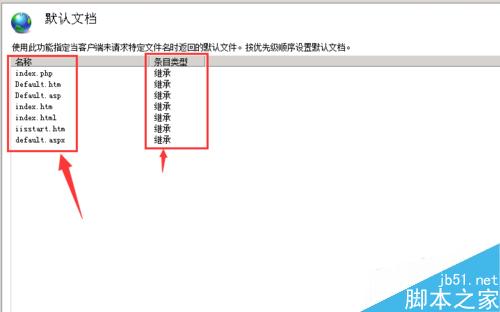
注意此时不能简单的把“index.html”网上移动,先删除列表中的index.html,然后再添加一个新的index.html,鼠标右击---下拉菜单--添加---输入框中填写“index.html”,点击确定;
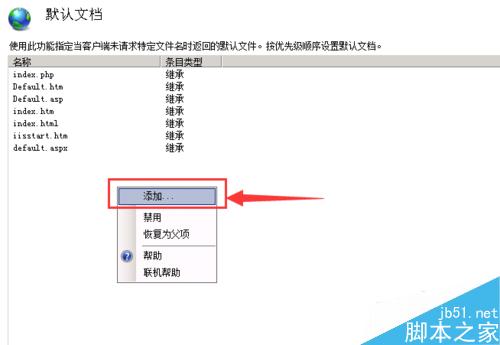
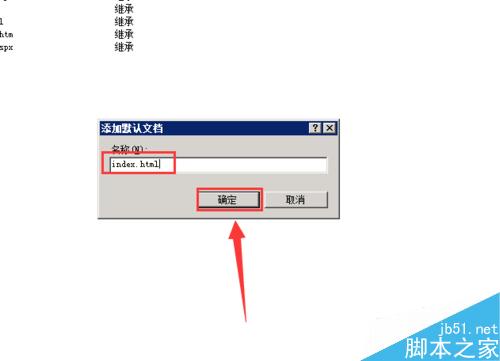
把新建好的index.html文件移到最上面,确保其在列表中的第一位,移动方法,鼠标右键,点击上移就可以了;
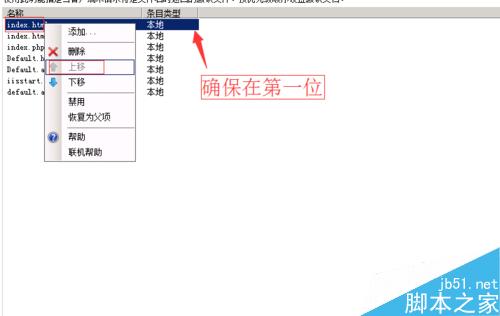
第9步骤中的index.html文件条目类型是“继承”,而新建立的index.html文件条目类型是“本地”,只有这样才能保证网站首页域名后面的"index.html"成功去掉;
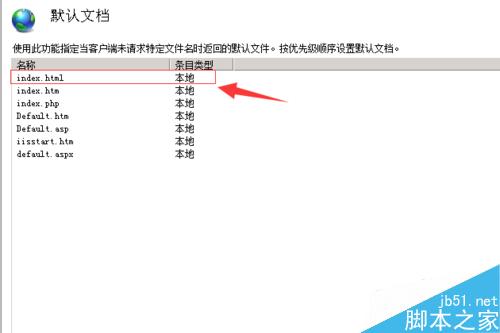
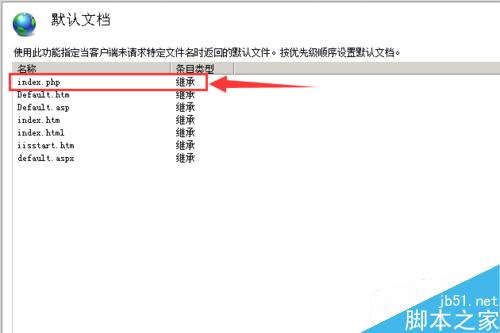
打开该网站,就可以发现修改之前和之后的效果了。网站域名后面的index.html不见了。修改成功。
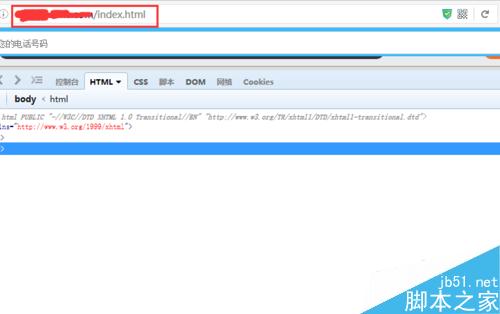
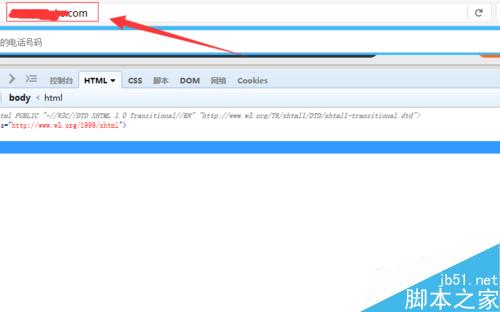
注意事项
第9步骤中一定要删除index.html(继承),然后新建一个index.html(本地),才能保证修改成功,至于原因是为什么,还请大神指教。不胜感激。
 ,我们将会及时处理。
,我们将会及时处理。 | .. 定价:¥225 优惠价:¥213 更多书籍 |
 | .. 定价:¥133 优惠价:¥133.0 更多书籍 |